设置填充流:
- 启动或重置 3ds Max,然后缩小“透视”视口,使栅格非常小。
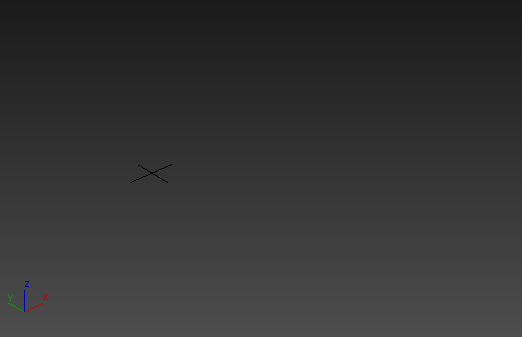
- 打开功能区中的“填充”选项卡,然后单击以启用
 (创建流)。
(创建流)。 - 单击两次以创建单个直流。
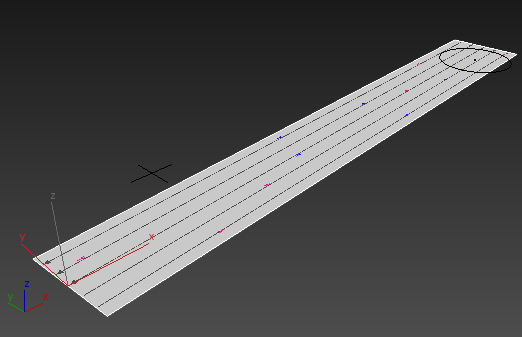
- 右键单击仅创建单个流段,然后再次右键单击以结束流创建。
- 转至
 “修改”面板。在“流”卷展栏中,将“方向”更改为“向前”。
“修改”面板。在“流”卷展栏中,将“方向”更改为“向前”。 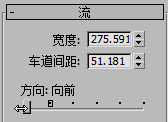
- 在 3ds Max 窗口右下角附近的时间控件中,单击
 (时间配置)。
(时间配置)。 - 在“时间配置”对话框中,将动画的“长度”更改为 500,然后单击“确定”。
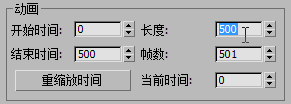
- 在功能区
 “填充”选项卡
“填充”选项卡  “模拟”面板中,将“帧数”也更改为 500。
“模拟”面板中,将“帧数”也更改为 500。  注: 您可能已经注意到,当“帧数”大于当前的“时间配置”帧数时,单击“模拟”会将帧数扩展为包括整个模拟。例如,默认的动画长度为 100,默认的“帧数”为 300。如果不更改这些值,然后单击“模拟”,“填充”将帧数扩展为在第 300 帧结束。但是,要设置流参数动画,您需要能够沿时间轴设置关键帧,因此在设置动画之前调整帧数是最容易的。
注: 您可能已经注意到,当“帧数”大于当前的“时间配置”帧数时,单击“模拟”会将帧数扩展为包括整个模拟。例如,默认的动画长度为 100,默认的“帧数”为 300。如果不更改这些值,然后单击“模拟”,“填充”将帧数扩展为在第 300 帧结束。但是,要设置流参数动画,您需要能够沿时间轴设置关键帧,因此在设置动画之前调整帧数是最容易的。
设置流体密度动画:
- 单击以启用
 。
。 - 确保位于第 0 帧,然后在“流”卷展栏
 “入口”组中,将“密度”滑块拖动到左侧。
“入口”组中,将“密度”滑块拖动到左侧。 红色括号显示在滑块中,表明存在该设置的动画关键点。
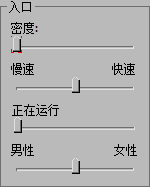
- 转到第 500 帧(您可以拖动时间滑块或单击
 (转至结尾)),并将“密度”滑块拖动到右侧。
(转至结尾)),并将“密度”滑块拖动到右侧。 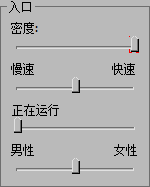
- 禁用
 。
。 - 单击
 (转至开头)。
(转至开头)。
运行模拟:
- 在“模拟”面板上,单击
 。
。 3ds Max 将在模拟计算时显示进度条。

- 模拟完成后,
 播放动画。
播放动画。 最初,流为空。随后出现单个行人,接着出现另一个。
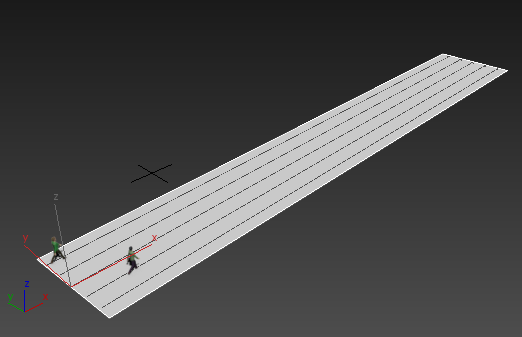
随着动画的播放,行人出现得更加频繁。
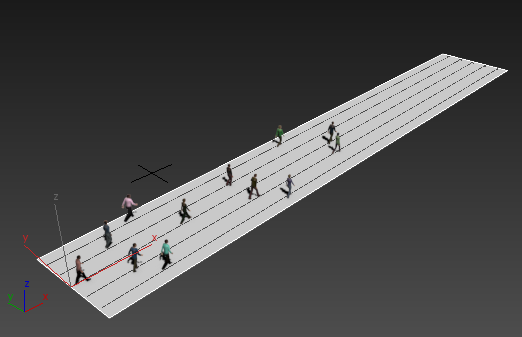
如果动画播放时“修改”面板处于打开状态,您可以看到“密度”滑块和视口中的人都在移动。
设置连续砌合值动画:
- 再次启用
 ,然后单击
,然后单击  (转至结尾)。
(转至结尾)。 - 在
 “修改”面板上,将“连续砌合”滑块拖动到右侧。
“修改”面板上,将“连续砌合”滑块拖动到右侧。 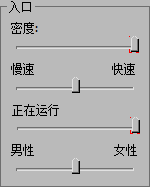
- 将时间滑块拖动至帧 200 处。
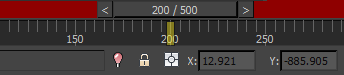
- 将“连续砌合”滑块拖回到左侧(无奔跑者)。
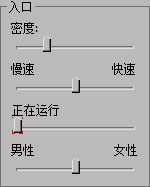
这将防止任何奔跑者在第 200 帧之前出现在模拟中。
- 禁用
 ,然后单击
,然后单击  (转至开头)。
(转至开头)。
再次模拟:
- 在“模拟”面板上,再次单击
 。
。 - 模拟完成后,
 播放动画。
播放动画。 该动画如上一动画一样开始,但在第 200 帧之后出现越来越多的奔跑者。
